Darbs grafikas redaktorā Photoshop nebūt nav saistīts ar darbu ar slāņiem. Uzliekot vienu slāni virs otra, jūs varat apvienot attēlus, iegūt dažādus efektus un izveidot stilīgas fotogrāfijas.

Instrukcijas
1. solis
Uzņemsim divus oriģinālos attēlus. Parasts foto.

2. solis
Un attēls ar faktūru, kuru mēs dažādos režīmos pārklāsim ar savu fotoattēlu.

3. solis
Apvienosim divus attēlus vienā divslāņu failā, pie kura mēs strādāsim. Visas darbības veiksim panelī Slāņi. Karavīra attēls atrodas apakšā un tiek saukts par apakšējo slāni, tekstūra uz augšu tiek dēvēta par augšējo slāni. Paneļa augšpusē ir nolaižamā izvēlne ar dažādiem sajaukšanas režīmiem. Pēc noklusējuma tur ir iestatīts režīms Normāls, kurā viens slānis vienkārši pārklājas ar otru, skatītājs attēlā redz tikai augšējā slāņa attēlu. Spēlēsim tagad ar slāņu sajaukšanas režīmiem.
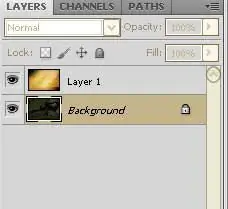
4. solis
Visi režīmi ir sadalīti grupās. Piemēram, no grupas mēs paņemsim vienu režīmu. Reizināšanas slāņa sajaukšanas režīms tiek izmantots, lai fotoattēlam piešķirtu ēnu, efektu var salīdzināt ar attēla skatīšanos caur krāsainu stiklu, iegūtais attēls vienmēr būs tumšāks nekā oriģināls.

5. solis
Ekrāna režīms, kas atrodas nākamajā grupā, sniegs pretēju efektu, attēls ievērojami izgaismojās, it kā to apgaismotu ar lukturīti.

6. solis
Pārklājuma režīmā tumšie pikseļi tiek aptumšoti vēl vairāk, bet gaišie, gluži pretēji, kļūst vēl gaišāki. Šis režīms papildina fotoattēlu ar drāmu un tiek izmantots daudzās mākslas tehnikās.

7. solis
Atšķirības režīms ir balstīts uz krāsu atņemšanu un rada sava veida negatīvu. Jo gaišāks ir sākotnējais attēls, jo interesantāks var būt gala efekts.
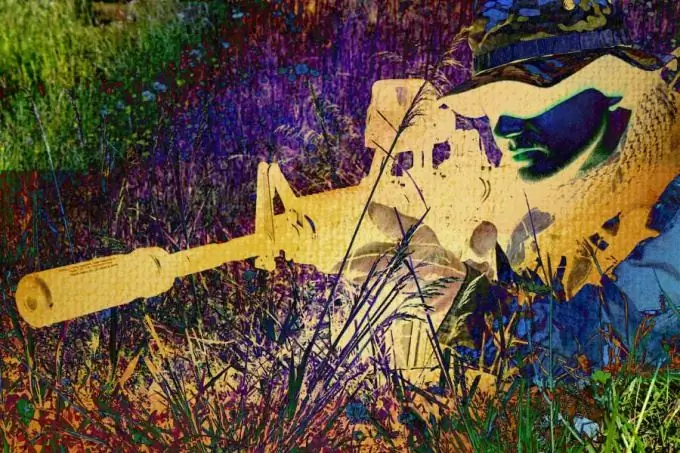
8. solis
Krāsu režīms maina attēla krāsu shēmu, neietekmējot pelēktoņu, pateicoties šim režīmam, jūs varat padarīt debesis sarkanu un zāli vai vienkārši stilizēt fotoattēlu.

9. solis
Mēs esam pārklājuši tikai dažus slāņu sajaukšanas veidus viens virs otra. Mēģiniet pats spēlēt ar slāņiem, nebaidieties eksperimentēt, jūs varat viegli noņemt nepatīkamo rezultātu, mainot vienu režīmu uz citu. Neaizmirstiet arī par iespēju mainīt slāņu caurspīdīgumu. Spēle ar slāņiem ļauj burtiski pārveidot fotoattēlu ar vienu klikšķi. Veicot nelielu praksi, jūs sapratīsit, kā viens režīms atšķiras no cita, un jūs varat veiksmīgi pielietot iegūtās zināšanas.






